विंडोज 10 पर डेस्कटॉप ऐप इंस्टॉल करना काफी उचित हैसरल। आपको केवल यह सुनिश्चित करने की आवश्यकता है कि आप सही बाइनरी प्रकार का ऐप इंस्टॉल करें। यदि आप 32-बिट विंडोज चला रहे हैं, तो ऐप को भी 32-बिट होना चाहिए। इसी तरह, यदि आप 64-बिट विंडोज चला रहे हैं, तो ऐप 64-बिट भी होना चाहिए। अच्छे ऐप न केवल सही संस्करण के लिए लिंक प्रदान करते हैं, वे EXE का नाम भी देते हैं ताकि आप यह बता सकें कि क्या यह केवल नाम से 32-बिट या 64-बिट है। ऐसे ऐप्स के लिए जो आपको आश्चर्यचकित नहीं करेंगे, यह जांचने का एक आसान तरीका नहीं है कि क्या EXE 32-बिट या 64-बिट है।
EXE 32-बिट या 64-बिट
हम आपको जांचने के दो सरल तरीके दिखाने जा रहे हैंयदि कोई EXE 32-बिट या 64-बिट है। दोनों के लिए आवश्यक है कि आप एक ऐप इंस्टॉल करें लेकिन ऐप्स दोनों मुफ़्त हैं और संभावना है कि आपके पास पहले से ही उनमें से एक आपके सिस्टम पर इंस्टॉल हो सकता है।
SigCheck
नामक एक कमांड-लाइन उपयोगिता डाउनलोड करें SigCheck और इसे निकालें। साधारण उपयोगकर्ता अधिकारों के साथ ओपन कमांड प्रॉम्प्ट। निकाले गए फ़ोल्डर में जाने के लिए cd कमांड का उपयोग करें।
cd "path-to-folder"
वैकल्पिक रूप से, फ़ाइल एक्सप्लोरर में फ़ोल्डर में नेविगेट करें और स्थान बार में CMD टाइप करें। उस जगह पर टैप एंटर और कमांड प्रॉम्प्ट खुलेगा।
निम्न आदेश चलाएँ।
वाक्य - विन्यास
sigcheck.exe "complete-path-to-EXE"
उदाहरण
sigcheck.exe "C:UsersfatiwDesktopDaVinci_Resolve_15.3.1_WindowsDaVinci_Resolve_15.3.1_Windows.exe"
आउटपुट में जो कमांड वापस आती है, मशीन टाइप लाइन के लिए देखें और यह आपको बताएगा कि क्या EXE 32-बिट या 64-बिट है।

7-ज़िप
आप आश्चर्यचकित होंगे लेकिन 7-ज़िप भी बता सकते हैं कि क्याEXE 32-बिट या 64-बिट है। अधिकांश लोगों के पास पहले से ही ऐप इंस्टॉल है इसलिए आपको क्या करने की आवश्यकता है, कमांड प्रॉम्प्ट खोलें और जहां 7-ज़िप स्थापित है, वहां नेविगेट करने के लिए सीडी कमांड का उपयोग करें।
cd "C:Program Files7-Zip"
पथ की जाँच करें क्योंकि आपने ऐप को कहीं और स्थापित किया होगा।
एक बार जब आप 7-ज़िप फ़ोल्डर में हों, तो निम्न कमांड चलाएँ।
वाक्य - विन्यास
7z l "complete-path-to-exe" | findstr CPU
उदाहरण
7z l "C:UsersfatiwDesktopDaVinci_Resolve_15.3.1_WindowsDaVinci_Resolve_15.3.1_Windows.exe" | findstr CPU
आउटपुट एक एकल पंक्ति लौटाएगा और यह आपको बताएगा कि क्या EXE 32-बिट या 64-बिट है।
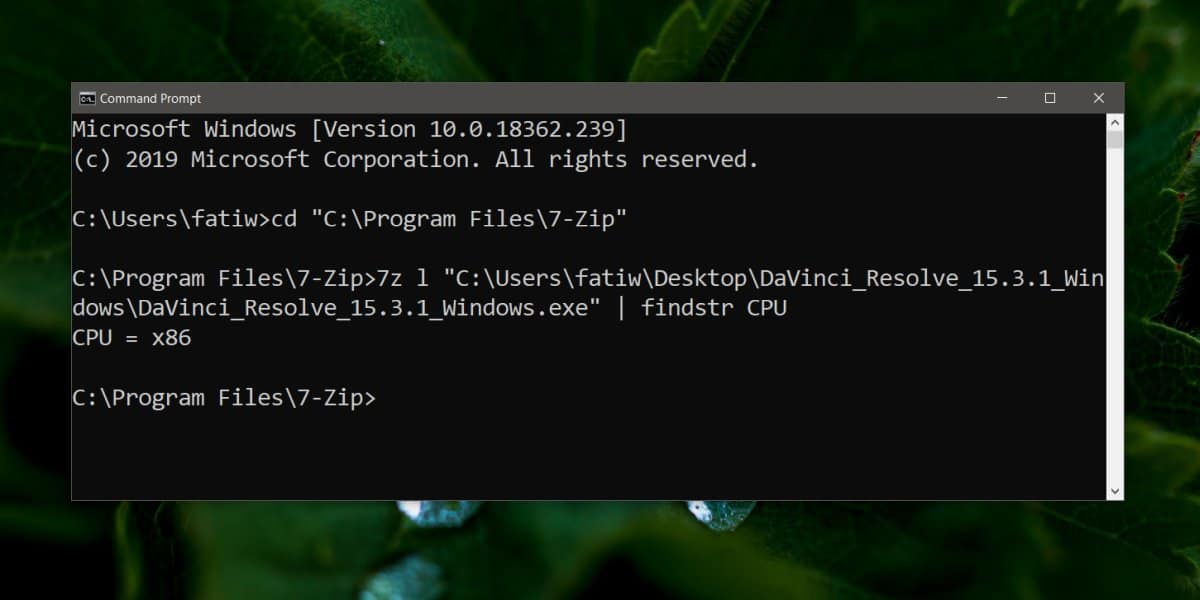
कुछ मामलों में, 32-बिट ऐप 64-बिट पर चलेगाविंडोज। वास्तव में, अभी भी कई हैं, कई ऐप हैं जो केवल 32-बिट हैं और वे ठीक से चलते हैं। उस ने कहा, आपको हमेशा एक कोशिश करनी चाहिए और एक एक्सई प्राप्त करना चाहिए जो आपके विंडोज आर्किटेक्चर के लिए बनाया गया है। यह आपको रेखा के नीचे अप्रत्याशित समस्याओं से बचने में मदद कर सकता है।
यदि आप विंडोज 10 स्थापित करने के बारे में हैं, लेकिन यह नहीं जानते कि 32-बिट या 64-बिट संस्करण को स्थापित करना है, तो आपको यह जांचना चाहिए कि निर्णय लेने के लिए आपका सीपीयू किस वास्तुकला का है।













टिप्पणियाँ